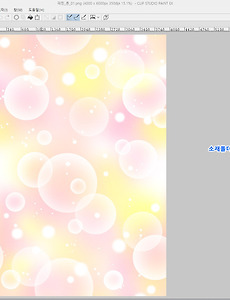 [패턴소재 사용가이드#1] 클립스튜디오에서 화상소재와 패턴 등록하기
클립스튜디오에서 화상소재와 패턴 등록하기 이전에 블로그에서 같은 내용을 다룬 적이 있습니다.(아래 링크 참고) [클립스튜디오 강좌] 화상소재 만들기 클립스튜디오 다운받은 소재 적용하고 사용하기(+화상소재 활용팁) 이번에 텀블벅을 통해 판매했던 [옷주름 걱정없는 자연스러운 체크무늬 패턴]과 [웹툰 연출을 위한 컬러 분위기 톤] 소재를 사용하기 위해 배포했던 사용가이드 PDF 문서를 블로그에 다시 한번 정리하면서 화상소재 등록방법과 패턴 등록 방법을 다시금 소개합니다. https://smartstore.naver.com/w_seon/products/5363611584 웹툰소재, 클립스튜디오, 클립스튜디오 소재, 패턴, 톤, 만화패턴, 만화톤, 만화연출, 웹툰, 웬툰 웹툰소재, 클립스튜디오, 클립스튜디오 소재..
2020. 10. 17.
[패턴소재 사용가이드#1] 클립스튜디오에서 화상소재와 패턴 등록하기
클립스튜디오에서 화상소재와 패턴 등록하기 이전에 블로그에서 같은 내용을 다룬 적이 있습니다.(아래 링크 참고) [클립스튜디오 강좌] 화상소재 만들기 클립스튜디오 다운받은 소재 적용하고 사용하기(+화상소재 활용팁) 이번에 텀블벅을 통해 판매했던 [옷주름 걱정없는 자연스러운 체크무늬 패턴]과 [웹툰 연출을 위한 컬러 분위기 톤] 소재를 사용하기 위해 배포했던 사용가이드 PDF 문서를 블로그에 다시 한번 정리하면서 화상소재 등록방법과 패턴 등록 방법을 다시금 소개합니다. https://smartstore.naver.com/w_seon/products/5363611584 웹툰소재, 클립스튜디오, 클립스튜디오 소재, 패턴, 톤, 만화패턴, 만화톤, 만화연출, 웹툰, 웬툰 웹툰소재, 클립스튜디오, 클립스튜디오 소재..
2020. 10. 17.